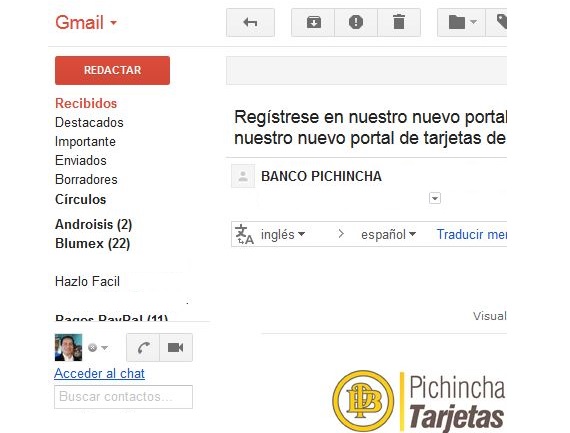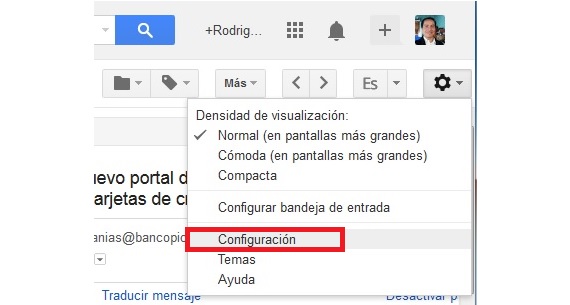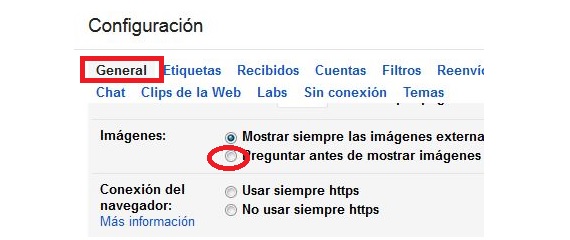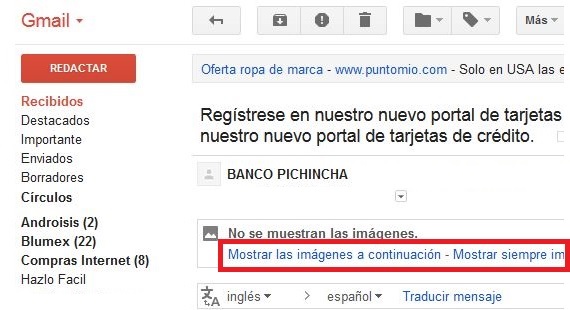Cách đây vài ngày, Google thậm chí còn gửi một tuyên bố tới tất cả người dùng ứng dụng email Gmail của mình, thông báo rằng các chính sách và quy định mới khi hiển thị hình ảnh là một phần của nội dung email, sẽ được tải (hiển thị hoặc hiển thị) tự động; Tình huống này xảy ra theo ý thích và sở thích của một số người, mặc dù đối với những người khác thì nhiều hơn những hình ảnh trong Gmail Chúng nên được nạp theo từng khẩu vị hoặc nhu cầu.
Trong bài viết này, chúng tôi sẽ chỉ ra cách phù hợp nhất để có thể khôi phục về cấu hình trước đó mà ngày nay nó được hiển thị, nghĩa là để người dùng xác định xem họ có muốn hình ảnh trong Gmail được tải (hiển thị) tự động hay không, chỉ cần một vài bước và thủ thuật để áp dụng mà không cần phải sử dụng các ứng dụng của bên thứ ba.
Tại sao tôi nên tắt tải lên hình ảnh tự động trong Gmail?
Có rất nhiều thành công và sai lầm trên khía cạnh này, điều mà chúng ta nên trung thành biết để quyết định cái gì hình ảnh trong Gmail sẽ tự động xuất hiện, và cái nào không nên; Với mục đích này, chúng tôi sẽ đưa ra một ví dụ nhỏ, chúng tôi đã đặt nó như một hình ảnh được chụp bên dưới.
Trong đó, chúng ta sẽ có cơ hội chiêm ngưỡng những hình ảnh nhất định là một phần của logo thể chế của một thực thể; Nó chịu trách nhiệm gửi thông tin liên lạc cho tất cả khách hàng và bạn bè của mình, nơi thường một số mẹo an toàn thường được cung cấp về những gì họ nên làm vào bất kỳ thời điểm nào.
Hiện nay, đối với nhiều người, tình huống này có thể nguy hiểm hoặc khó chịu (tùy thuộc vào cách xử lý của mỗi người), vì một số hình ảnh này có thể có một số loại mã theo dõi; nếu tình huống này xảy ra theo cách này, mỗi khi người dùng mở email của họ và xem lại các hình ảnh được đề xuất ở đó, những người đã gửi chúng có thể biết thông tin quan trọng về chúng tôi, chẳng hạn như địa chỉ ip và một số khía cạnh khác.
Một tình huống khác cần phân tích là ở nơi tìm thấy những hình ảnh này; Mặc dù chúng có thể xuất hiện trong phần nội dung của email Gmail của chúng tôi, trong thực tế, chúng được tìm thấy trên các đầy tớ của người đã sai chúng; Đó là nơi mà một khía cạnh khác của bảo mật và quyền riêng tư có thể xuất hiện, vì với các kỹ thuật chuyên biệt, bất kỳ ai gửi ảnh hoặc hình ảnh qua email đều có thể thu thập cookie từ trình duyệt của chúng tôi, điều này sẽ thu thập thông tin rất quan trọng có lợi cho bạn và gây hại cho chúng tôi .
Chính vì lý do này mà trước đây những điều này không được hiển thị hình ảnh trong GmailNgười dùng là người quyết định họ có nên xuất hiện trong nội dung thư hay không.
Làm cách nào để khôi phục cài đặt trước đó của hình ảnh trong Gmail?
Thuận lợi, Google đã không loại bỏ tùy chọn khôi phục về cài đặt trước đó; Nói cách khác, bằng một vài bước và một vài thủ thuật, chúng tôi sẽ có khả năng xử lý việc tải tự động hoặc không, trong số này hình ảnh trong Gmail, một cái gì đó mà chúng tôi có thể đề xuất bằng cách sử dụng các bước sau:
- Chúng tôi mở một trình duyệt Internet khác.
- Chúng tôi nhập email Gmail của mình với thông tin đăng nhập tương ứng.
- Chúng tôi đi về phía bánh răng nhỏ nằm ở phía trên bên phải.
- Từ đó chúng tôi chọn «cấu hình".
- Bây giờ chúng ta sẽ thấy mình trong «Tổng Quát".
- Chúng tôi cuộn xuống cho đến khi chúng tôi tìm thấy khu vực của «Hình ảnh".
- Chọn tùy chọn "Hỏi trước khi hiển thị hình ảnh bên ngoài" kích hoạt hộp tương ứng.
- Chúng tôi đi đến cuối màn hình để «Lưu thay đổi".
Với các bước đơn giản mà chúng tôi đã đề cập, chúng tôi đã có thể mở bất kỳ email nào từ hộp thư đến của mình để thực hiện kiểm tra, phải chọn email có đính kèm hình ảnh bên ngoài.
Chúng tôi sẽ có thể nhận thấy rằng eỞ trên cùng là các tùy chọn mà chúng tôi đã từng thấy trước đây, nghĩa là, Gmail hỏi chúng tôi xem chúng tôi có muốn xem các hình ảnh đi kèm với thư hay không.
Thêm thông tin - Đưa hình ảnh vào chữ ký email của bạn trong Gmail, Bất cứ ai có thể theo dõi email của chúng tôi?,